您现在的位置是:首页 > Excel技巧>excel vba以文本的形式批量显示超链接中的地址
excel vba中如何用代码打开超链接-excel vba以文本的形式批量显示超链接中的地址
![]() 发布于2022-04-150人已围观
发布于2022-04-150人已围观
前面讲过用Excel VBA选中的所有带有超链接的的单元格。那么如何把这些带有超链接的Excel单元格的显示出它的超链接地址。
如果逐个去查看显然是太麻烦了。这里我们继续用自定义函数来编写以文本的形式显示出所有单元格的超链接
1、在模块中编写以下函数:
Function GetURL(rng As Range) As String On Error Resume Next GetURL = rng.Hyperlinks(1).Address End Function
2、然后在单元格中输入公式,如单元格A1中包含有超链接,即可在需要显示超链接的单元格上写:=geturl(A1)

也可以通过遍历表格,将工作表中的所有超链接地址全部显示出来,
注意:代码运行会在单元格的右侧直接显示超链接地址。所以需注意右侧是否有内容
Sub ExtractHL() Dim HL As Hyperlink For Each HL In ActiveSheet.Hyperlinks HL.Range.Offset(0, 1).Value = HL.Address Next End Sub
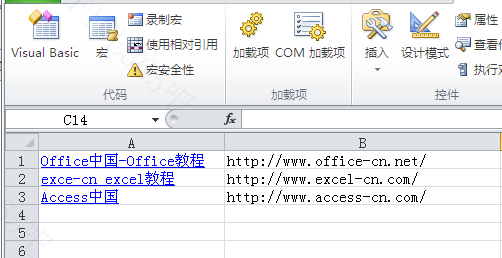
- 上篇文章:excel按字母对工作表名进行升序排序
- 下篇文章:Excel按条件合并多个单元格的内容到指定单元格内
相关文章
文章评论
共0条评论
- 这篇文章还没有收到评论,赶紧来抢沙发吧~